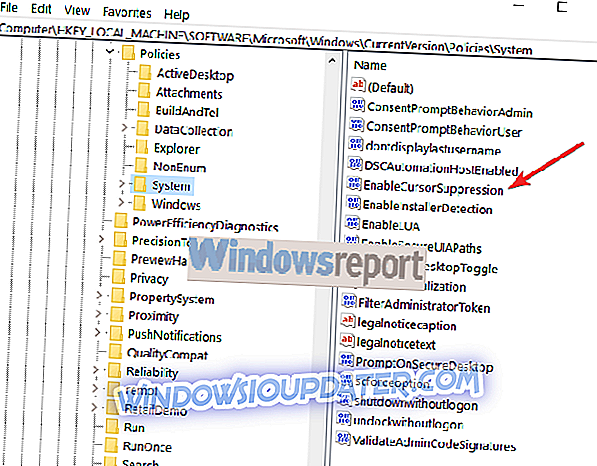Efter uppgradering från Windows 8 till Windows 8.1 eller Windows 10 står användare inför olika problem, och den plötsliga försvinnandet av muspekaren är bara en av dem. Men oroa dig inte att lösa detta problem är väldigt enkelt, och du borde inte betona det, för i den här artikeln hittar du en lösning för dina muspekareproblem.
Vad ska man göra är att muspekaren försvunnit?
- Öppna Aktivitetshanteraren
- Redigera registret
- Använd felsökaren Maskinvara och enheter
Lösning 1: Öppna Aktivitetshanteraren
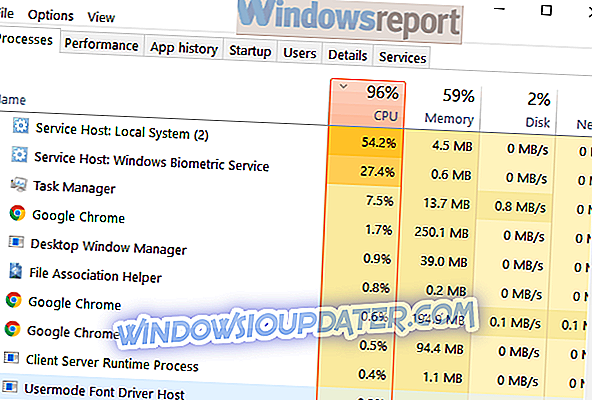
Detta är den enklaste lösningen på problemet, men det är också förmodligen det mest effektiva. Om du startade om datorn och muspekaren fortfarande är borta, är det enda du bör göra med att trycka på CTRL, ALT och DEL på tangentbordet för att öppna Aktivitetshanteraren. Så snart du öppnar uppgiftshanteraren ska din markör visas igen.
Lösning 2: Redigera registret
Om lösningen Task Manager inte fungerade för dig kan du försöka redigera en viss registerpost. Så här gör du det:
- Klicka på Windows-knappen + R samtidigt för att öppna rutan Kör .
- När Kör rutan visas, skriv in regedit och klicka på OK
- Kommandot öppnar Windows Registry Editor och navigerar sedan till den här sökvägen genom att klicka på mapparna i den vänstra panelen: HKEY_LOCAL_MACHINESOFTWAREMicrosoftWindowsCurrentVersionPoliciesSystem
- När du har öppnat systemmappen ska du titta ner i listan som visas i huvudrutan till höger om panelen tills du hittar en post som heter EnableCursorSupression dubbelklicka på den här posten
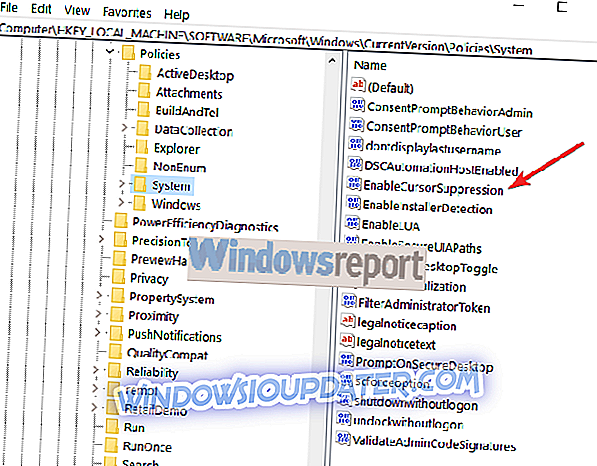
- Detta kommer att hämta en ruta som har en värdesdata på 1, Ändra detta till 0 och klicka på OK
- Stäng registreringsredigeringsfönstret och starta om datorn
Om du fortfarande har problem med dina kringutrustning rekommenderar vi att du hämtar det här verktyget (100% säkert och testat av oss) för att åtgärda olika PC-problem, t.ex. fel i kringutrustning, men även filförlust och skadlig kod.
Lösning 3: Använd felsökaren för maskinvara och enheter
Du kan använda Windows 10: s inbyggda felsökare för maskinvara och enheter för att åtgärda eventuella problem med maskinvaran, inklusive musproblem. Allt du behöver göra är att navigera till Inställningar> Uppdatering & Säkerhet> Felsök och kör felsökaren.
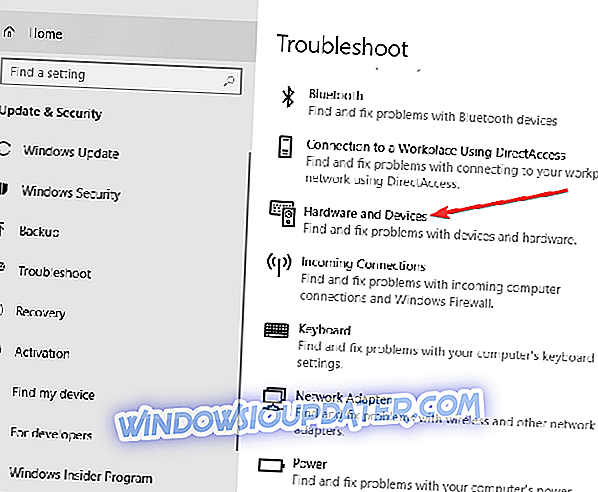
Dessa lösningar hjälpte de flesta användare som stod inför liknande problem, men om någon av dessa lösningar inte fungerar för dig, berätta för oss i kommentarfältet nedan, skulle vi gärna försöka hitta en annan lösning och hjälpa dig att hitta rätt lösning för dina muspekare problem.
RELATERADE GUIDER ATT KONTROLLERA:
- Så här fixar du musslag i Windows 10 (och gör det snabbt igen)
- Så här fixar du mushopp på Windows 10
- FIX: Surface Pro kan inte detektera muspekaren
Redaktörens anmärkning: Det här inlägget publicerades ursprungligen i december 2014 och har sedan uppdaterats för friskhet och noggrannhet.